
สารบัญ:
- ผู้เขียน John Day [email protected].
- Public 2024-01-30 13:08.
- แก้ไขล่าสุด 2025-01-23 15:12.


การสอนทีละขั้นตอนง่ายๆ อธิบายวิธีสร้าง "พัดลมระบายความร้อน USB" สำหรับโน้ตบุ๊ก/เดสก์ท็อป/อะไรก็ได้จากไดรฟ์ cd-rom เก่าหรือเสีย Enjoy. You สามารถปฏิบัติตามคำแนะนำนั้นหรือเพียงแค่ดูวิดีโอเวอร์ชัน:
ขั้นตอนที่ 1: ถอดไดรฟ์

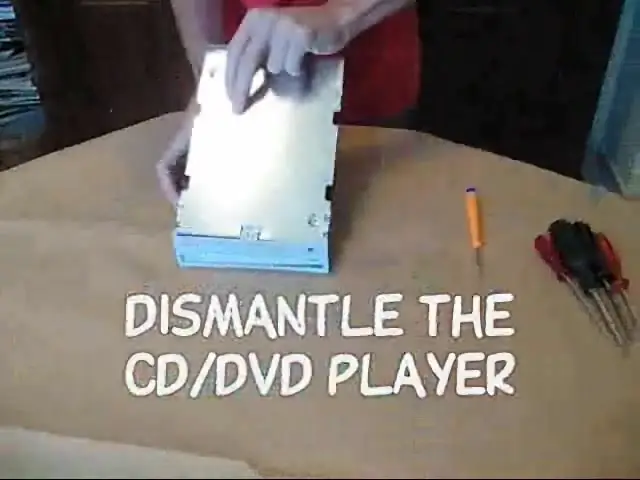
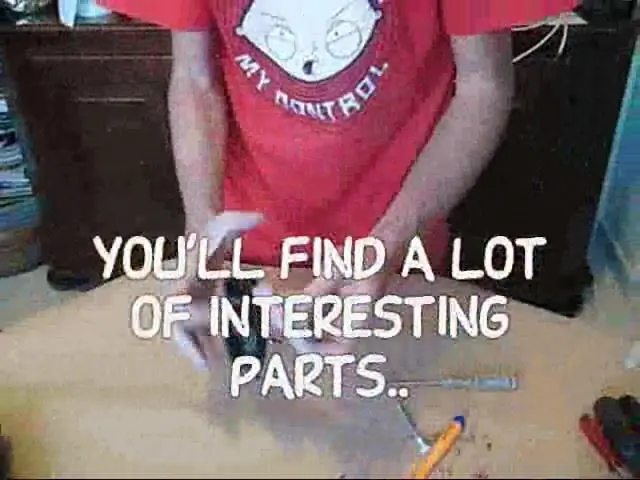
ถอดเครื่องเล่น cd/dvd (เสีย) คุณจะพบชิ้นส่วนที่น่าสนใจมากมาย (เช่น เลนส์) แต่ในบทช่วยสอนนี้ เราต้องการมอเตอร์เพียงตัวเดียว (ปกติคือ 2 ตัว และความเสียหายอยู่ที่อื่น ดังนั้นมันจึงใช้งานได้) เอามันออก.
หมายเหตุ: ทุกไดรฟ์มีความแตกต่าง "ภายใน" ดังนั้นจึงไม่มีประโยชน์ที่จะแสดงให้เห็นว่าอยู่ที่ไหน แต่คุณสามารถเห็นภาพที่จะรู้ว่าคุณต้องการอะไร
ขั้นตอนที่ 2: การสร้างใบมีด

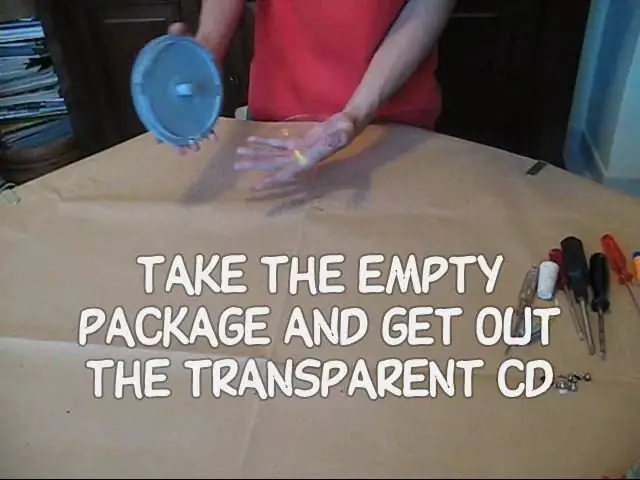
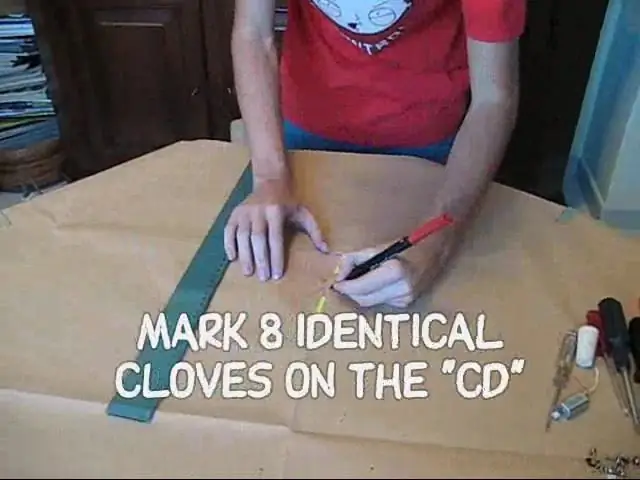
นำแพ็คเกจเปล่าออกมาแล้วนำซีดีโปร่งใสออกมา
ทำเครื่องหมาย 8 กานพลูที่เหมือนกันบน "cd" จากนั้นตัดด้วยมีดคัตเตอร์
ขั้นตอนที่ 3: ติดตั้งใบมีด

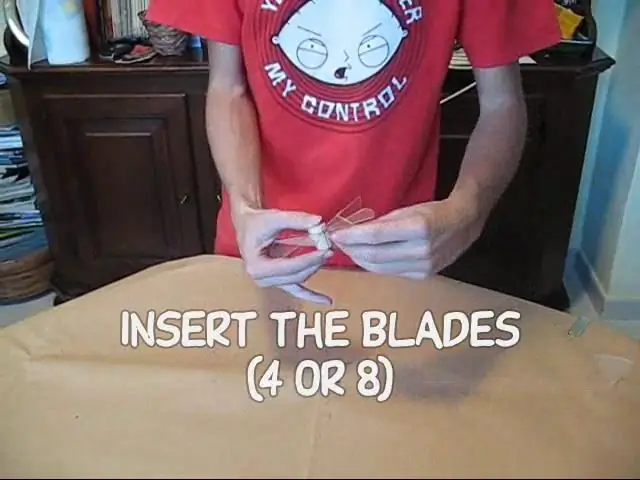
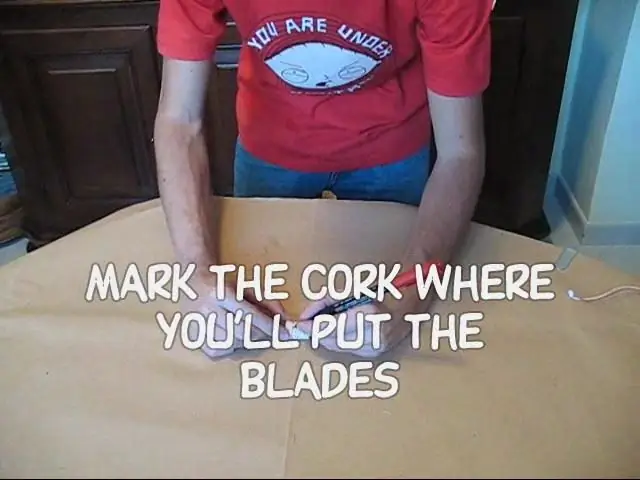

ทำเครื่องหมายไม้ก๊อกที่คุณจะใส่ใบมีด
ทำรูเล็ก ๆ ที่ด้านล่าง ตัดความสูง 1/3 และสับพื้นที่เพียงพอสำหรับใบมีด ใส่ใบมีด (4 หรือ 8) แล้วยึดด้วยซุปเปอร์กาว ปล่อยให้แห้ง:)
ขั้นตอนที่ 4: เตรียมสาย USB



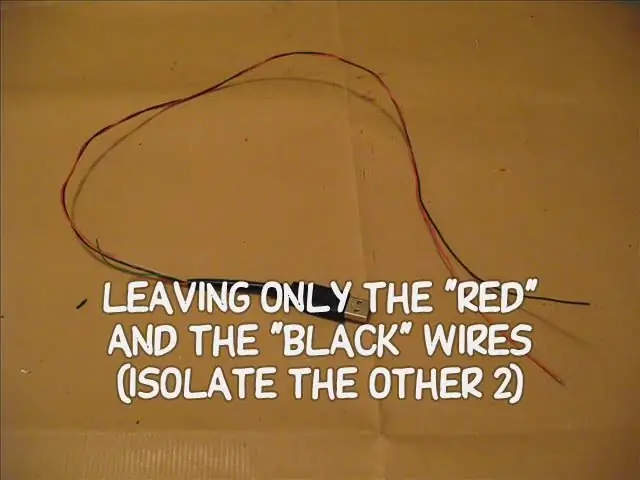
นำสาย usb มาตัดให้ได้ความยาวที่ต้องการ จากนั้นลอกออก เหลือเพียงสาย RED และ BLACK (แยกอีก 2 สาย)
ขั้นตอนที่ 5: ใส่สายไฟเข้าไปในปลอก




ตัดสายเหล็ก 3 เส้น ยาวเท่าสาย
มัดสายไฟ (เตารีด 3 อัน +2 จาก usb) กับลวดเหล็กที่ยาวกว่าที่พันอยู่ในปลอก ดึงลวดเหล็กที่ยาวกว่าออกจากอีกด้านของปลอกเพื่อสอดเข้าไปในสายไฟทั้งหมด
ขั้นตอนที่ 6: แก้ไข Motor



ยึดมอเตอร์เข้ากับสายเคเบิลและบัดกรีสาย usb แยกทั้งหมดด้วยเทป
ขั้นตอนที่ 7: แก้ไขจุกกับมอเตอร์

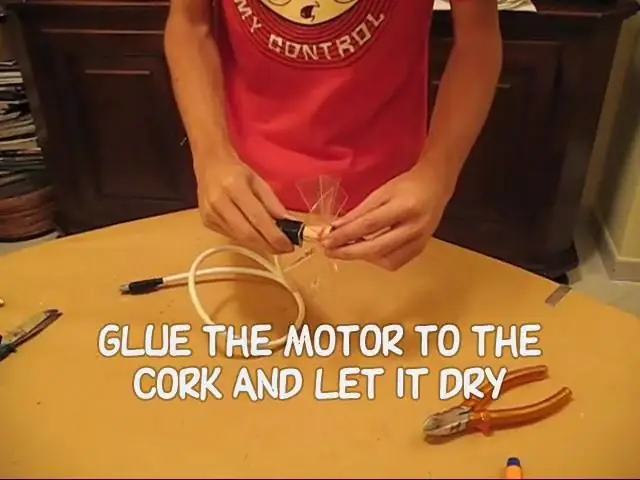
กาวมอเตอร์กับจุกไม้ก๊อกแล้วปล่อยให้แห้ง
ขั้นตอนที่ 8: ทดสอบ.
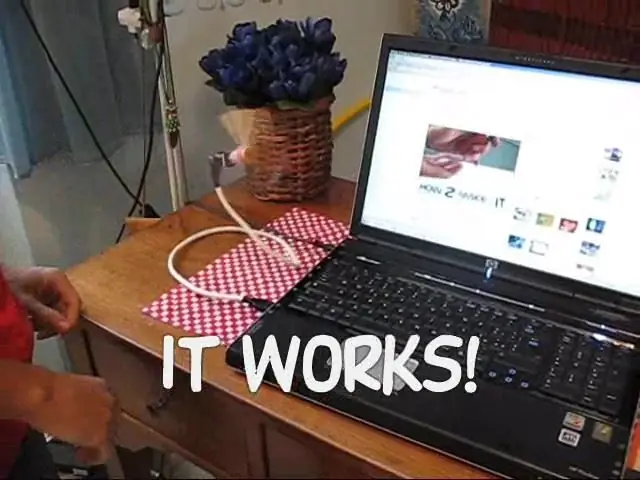
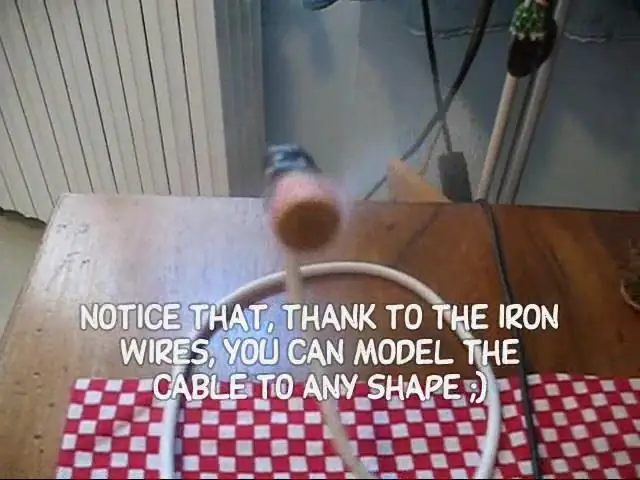
ทดสอบ… มันได้ผล! คุณสามารถชมวิดีโอคลิปที่แสดงพัดลม USB สุดเจ๋งนี้ได้ที่นี่:หมายเหตุ: ขอบคุณสายเหล็ก คุณสามารถสร้างแบบจำลองสายเคเบิลให้มีรูปร่างใดก็ได้;)ขอบคุณ!
แนะนำ:
พัดลมระบายความร้อน Raspberry Pi อย่างง่าย: 8 ขั้นตอน (พร้อมรูปภาพ)

Simple Raspberry Pi Cooling Fan: นี่เป็นวิธีที่ง่ายที่สุดที่ฉันพบว่าติดพัดลมระบายความร้อนกับ Raspberry Pi ของฉัน ใช้เวลาทั้งหมด 3 zipties และ 3 นาที มันตรงไปตรงมามาก แต่ฉันไม่เคยเห็นวิธีนี้ที่ไหนเลย ดังนั้นฉันคิดว่ามันคุ้มค่าที่จะพูดถึง
พัดลมระบายความร้อน Roku: 3 ขั้นตอน

Roku Cooling Fan: หากคุณมี Roku และถ้าคุณได้สัมผัส คุณจะรู้ว่ามันร้อน โดยเฉพาะ Roku Express ร้อนมากจนทำให้ WiFi ดับในที่สุด ดังนั้นฉันจึงสร้างพัดลมระบายความร้อนสำหรับ Express ของฉัน มันทำให้ Express ทำงานได้ดีขึ้น 100% ฉันใช้แลปทเก่า
Adsl Modem Mod พัดลมระบายความร้อน: 5 ขั้นตอน

Adsl Modem Cooling Fan Mod: ในวันฤดูร้อนนี้ โมเด็มของคุณอาจขัดข้องเนื่องจากอุณหภูมิสูง และอุณหภูมิสูงอาจทำให้โมเด็มของคุณทำงานช้าลง แค่พัดลมตัวเล็ก ๆ ก็สามารถทำให้โมเด็มของคุณเย็นลงได้ เพราะคุณเพียงแค่ต้องจัดหาอากาศหมุนเวียน นี่คือ
พัดลมระบายความร้อน USB: 4 ขั้นตอน

พัดลมระบายความร้อน USB: วิธีสร้างพัดลมระบายความร้อนด้วยไฟ USB พร้อมไฟ LED กะพริบ ฉันใช้ของฉันเพื่อทำให้แล็ปท็อปเย็นลงในขณะที่ฉันอยู่บนเตียง เพิ่มไฟโชว์กิจกรรม
พัดลมระบายความร้อน CPU ของ AMD ลงบนการ์ดแสดงผล PowerColor ATI Radeon X1650: 8 ขั้นตอน

พัดลมระบายความร้อน CPU ของ AMD บนการ์ดแสดงผล PowerColor ATI Radeon X1650: ฉันมีการ์ดกราฟิก PowerColor ATI Radeon X1650 รุ่นเก่าที่ยังคงใช้งานได้ แต่ปัญหาหลักคือพัดลมระบายความร้อนไม่เพียงพอและค่อนข้างจะติดขัดอยู่เสมอ ฉันพบพัดลมระบายความร้อนเก่าสำหรับซีพียู AMD Athlon 64 และใช้มันแทน
